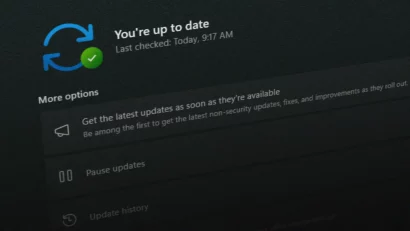Ivan Todorović Na Windowsu je nekada bila prilično popularna alatka po imenu VirtualDub, kao i njena modifikacija VirtualDubMod koja je bila proširena nešto naprednijom funkcionalnošću (između ostalog, podrška za MVK kontejnere i podrška za audio streamove promenljivog bitrejta). VirtualDubMod je pre skoro osam godina prosto prestao da se osvežava, dok je VirtualDub izgubio trku jer nije imao podršku za dodatne formate osim AVI-ja, a pritom je zavisio od instaliranih sistemskih kodeka. Srećom, više nego upotrebljivi naslednici i te kako postoje.

Bilo da hoćete da bekapujete DVD u Xvid, transkodujete epizode neke serije zarad gledanja na mobilnim uređajima ili ubacite titl direktno na sliku, od koristi će vam biti neki od multiplatformskih alata kojima ćemo se pozabaviti, a koji postoje za Windows, Linux i Mac OS X. Tu je jedan program koji osim konvertovanja odlično obavlja posao linearnog video editora, zatim program čija je namena striktno konverzija uz nekolicinu dodatnih funkcija, kao i jedan popularni plejer koji u sebi sadrži mogućnost rekompresije videa. Nijedan od njih se ne oslanja na sistemske kodeke i sve potrebno sadrži direktno u sebi, tako da ne morate instalirati nikakve dodatne kodek pakete. Avidemux Ako bi neki program mogao da se kategoriše kao duhovni naslednik nekada popularnog VirtualDub-a, to bi svakako bio Avidemux. Intefejs u solidnoj meri liči na VirtualDub, mada se odmah uočava da se ne prikazuju istovremeno ulaz i izlaz (izlaz bi bio ono što se dobije nakon primene raznih filtera kao što su „deinterlace“, „resize“ i drugi), mada se i to može podesiti po želji u odgovarajućem meniju. Jednostavnost upotrebe ogleda se u padajućim listama koje dominiraju levom stranom prozora. Preko njih je moguće lako izabrati audio i video kodek koji će se koristiti, kao i kontejnerski format u koji će se sve to spakovati. Avidemux dozvoljava obradu samo audio ili samo video komponente (biranjem „Copy“ umesto kodeka, čime će se audio/video stream direktno prekopirati u neizmenjenoj formi), kao i puko prepakivanje fajlova u neki drugi format (tako što i audio i video podesite na „Copy“). U dnu prozora je vremenska linija gde se, između ostalog, može podesiti početak i kraj streama koji će se obrađivati, tako da je na ovaj način moguće lako izdvojiti delove dužih klipova. Ukratko, samo ove osnovne mogućnosti pokrivaju dobar deo najčešćih poslova – brzi reenkoding, „čupanje“ određenog dela videa i prepakivanje videa u neki drugi kontejner (recimo OGM u MKV, AVI u MP4 i slično).
Avidemux raspolaže brojnim filterima, od uobičajenih kao što su deinterlace, resize, sharp, noise i slično, do vrlo upotrebljivog filtera za „lepljenje“ titlova direktno na film (recimo, za gledanje na uređajima i plejerima koji ne podržavaju učitavanje odvojenih titlova). Osim lepljenja VobSub titlova (koji su sami po sebi slike, pa posao i nije tako komplikovan), tu je i filter koji ćete verovatno naći daleko upotrebljivijim jer omogućava „lepljenje“ titlova u tekstualnim SUB i SRT formatima. Treba izabrati fajl sa prevodom, font koji će biti korišćen, enkoding, boju i poziciju. Doduše, ovaj filter ne prepoznaje specijalne tagove koji se u poslednje vreme često koriste u SUB i SRT titlovima (recimo <i> </i> tag za iskošeni tekst), pa ćete ponekad morati da „pročistite“ titl pre nego što poželite da ga nalepite na film. Takođe, pomenuli smo da je potrebno izabrati font. Ovde se bukvalno misli na biranje konkretnog .TTF font fajla. Ako koristite Windows izdanje programa, u verzijama zaključno sa XP-om dovoljno je pročešljati WindowsFonts direktorijum i izabrati konkretan fajl. Vista i Sedmica vam neće dozvoliti direktan izbor fajla na toj lokaciji, pa je potrebno da preko Windows Explorera posetite folder Fonts, iskopirate željeni font u neki drugi folder (recimo, na desktop) i odatle otvorite .TTF fajl u programu. Ono što nije moguće je ubacivanje ne-audio i ne-video streamova u rezultujući video fajl. Recimo, ako poželite da ubacite SUB ili SRT titl u MKV fajl tako da korisnik može da bira da li će se titl prikazivati ili ne, to nećete moći da uradite ovim programom. Trebaće vam MKV muxer, a mi preporučujemo MKVToolNix.
Avidemux uspešno otvara DVD fajlove koje ste prethodno propustili kroz programe poput DVD Decryptera ili DVDFab-a, tako da se bez problema može koristiti i za kompresiju DVD-ova u Xvid. Vodite računa da pravilno podesite aspect ratio, jer pikseli na DVD-u nisu 1:1, tako da se source ratio treba postaviti na 4:3 ili 16:9, zavisno od formata slike DVD-a. Ugrađenih kodeka ima dosta, dok su podešavanja neverovatno temeljna. Da ne bismo trošili prostor na njihovo objašnjavanje, uputićemo vas na sajt www.doom9.org i njihovu sekciju Guides koja, doduše, nije ispratila najnovije verzije popularnih kodeka, ali možete naći objašnjenja većine opcija dostupnih u kodecima Xvid i x264 (tj. MPEG-4 AVC). Od koristi će vam biti i ugrađeni bitrejt kalkulator, kojim možete izračunati željenu veličinu video komponente ako želite tačno da popunite optički disk određenog kapaciteta.

Iako veoma koristan, Avidemux nije svemoćan i može se desiti da imate problema pri otvaranju pojedinih fajlova čiji su formati zvanično podržani. Stoga očekujte da ćete tu i tamo naleteti na poneki problem prilikom otvaranja, ali zato (re)enkodiranje i primena filtera rade besprekorno. Zato je Avidemux jedan od onih programa koje prosto morate imati instalirane čak i ako jako retko imate potrebu za prepakivanjem i linearnim editovanjem videa. Adresa: http://avidemux.sourceforge.net/ Radi se o aplikaciji nešto drugačijeg tipa. Ovo nije editor već transkoder i služi samo za reenkoding video fajlova tako da je primetno odsustvo vremenske linije – ne možete iseći delove fajla niti možete primenjivati efekte i filtere samo na određenim deonicama. Handbrake otvara standardne video fajlove ili fajlove koji su skinuti sa DVD-a (prethodno ih, razume se, treba očistiti od zaštita), a od izlaznih kontejnerskih formata podržani su samo MKV i MP4, zajedno sa mogućnošću „chapterovanja“ kao u slučaju DVD-a. Broj podešavanja koji je na raspolaganju nije tako mali, a mnogobrojne kombinacije snimljene su u vidu „preseta“ koji se mogu izabrati u desnom delu prozora. Takođe je moguće sačuvati izmene nad presetima (pod novim ili starim imenom), pa ako često reenkodujete video sa određenim podešavanjima, ne morate gubiti vreme svaki put kada pokrenete program. U Avidemuxu ste imali mogućnost proizvoljnog biranja redosleda kojim će se filteri primenjivati na sliku. Recimo, prvo izaberete „crop“ da isečete crne ivice, a potom primenite „resize“ na rezultujuću sliku, i preko svega toga nalepite titlove. Drugačiji redosled primene proizveo bi drugačije rezultate. U slučaju Handbrake-a toga nema, već birate odgovarajuće opcije u podešavanjima, a program će se pobrinuti o njihovom pravilnom redosledu izvršavanja.
Ono što upada u oči je da je Handbrake osmišljen primarno za reenkoding za razne tipove mobilnih uređaja, kao što su iPad, iPod i drugi. Ako hoćete da reenkodujete bez njihovih ograničenja a početnik ste, dovoljno je da izaberete kodek (Xvid ili x264) i najbazičnije opcije (rezultujući veličinu fajla ili bitrejt i dvoprolazni enkoding), dok će sam enkoding biti veoma brz. Za bolji kvalitet dostupna je kartica „advanced“ u kojoj možete naštelovati detaljnija podešavanja. Pohvalno je što opcije imaju odgovarajuće tooltip-ove, pa ako zadržite miša nekoliko sekundi iznad svake, biće vam pojašnjena njena funkcija. Ipak, Avidemux nudi mnogo temeljnija podešavanja (naročito u slučaju Xvid-a), pa ako ste detaljno prostudirali uputstva sa sajta doom9.org i želite maksimalan video kvalitet, držite se Avidemux-a. Handbrake nudi i mogućnost ubacivanja titlova, ali se ne treba specijalno radovati – program će samo „embedovati“ fajl sa titlom (ili odgovarajući titl stream, ukoliko je izvor video DVD a ne fajl) u MKV ili MP4. Ako imate plejer koji ne prepoznaje titlove i hoćete da ih „nalepite“ na sliku umesto da se čuvaju u formi odvojenog streama, Handbrake vam neće biti od koristi.
S obzirom da je jasna orijentacija programa ka reenkodingu fajlova za gledanje na prenosnim uređajima, funkcija dodavanja poslova u listu nije smela izostati. Ako ste vlasnik nekod od takvih uređaja i želite na brzinu da pripremite fajlove za gledanje tokom puta, ili ako samo želite da enkodujete klasičan film za gledanje na računaru a ne razumete se previše u tehnikalije (u tom slučaju izaberite „Normal“ ili „High Profile“ i dobićete prilično dobru sliku), Handbrake može biti izuzetno korisna alatka. Adresa: http://handbrake.fr/
VLC
Jedan od najpopularnijih multiplatformskih video plejera ima u sebi mogućnost video konverzije. Osim komande „Convert/Save” iz glavnog menija, ovoj funkcionalnosti može se pristupiti i iz regularnog „Advanced Open“ prozora, s tim što ćete u dnu izabrati komandu „Convert“, a ne „Play“ ili neku drugu.
Ako se VLC nečim ne može pohvaliti, to je intuitivnost interfejsa. Dostupne opcije opisane su šturo da šturije ne mogu biti, tako da je ovo način koji definitivno nije namenjen početnicima. Srećom, VLC podržava konfugiracione profile, pa ako ste prepoznali da neki od njih nudi ono što vam treba, dovoljno je da ga izaberete, navedete ime odredišnog fajla i okinete „Start“. Ovim ćete završiti sa fajlom iste rezolucije ali u drugom kodeku i formatu, a to možda nije sve što ste želeli.
Pritiskom na sličicu sa alatima dobijate mogućnost izbora kontejnerskog formata, kodeka (možete očuvati originalni stream izborom opcije „keep original video“), bitrejta, frejmrejta i rezolucije. S obzirom da naprednijih podešavanja nema, jasno je da ovo nije način da dobijete video visokog kvaliteta, već samo kada morate nešto da reenkodujete na brzinu, a nemate ništa naprednije pri ruci.
VLC u načelu podržava embedovanje titlova u kontejnerske formate koji to podržavaju (MVK i OGM), mada ta opcija nije najjasnije prikazana. Pre nego što se upustite u podešavanja, morate navesti titl pre nego što uopšte kliknete na Convert, a onda u kartici sa titlovima izabrati „DVB subtitle“ metodu. Daleko od intuitivnog, slažemo se.
Sveukupno, VLC-ove mogućnosti izgledaju kao da su tu samo da se kaže da postoje, jer program ionako podržava reprodukciju i streamovanje videa preko mreže, pa je nekome palo na pamet da se to može dopuniti mogućnošću preusmeravanja izlaza u fajl. Slabije odrađena mogućnost reenkodinga ipak ne narušava ostatak programa, pa VLC ostaje jedan od najboljih plejera poznat po vrhunskom kvalitetu slike pri reprodukciji HD videa sa podrazumevanim podešavanjima i bez potrebe za dodatnim čačkanjem u opcijama.
Adresa: http://www.videolan.org/vlc/
Zaključak
Koji ćete od opisanih rešenja izabrati, zavisi samo od vaših potreba, prethodnog iskustva i spremnosti da steknete novo znanje čitajući vodiče na Internetu. Avidemux je verovatno najbolji besplatni linearni editor koji se može naći i pruža obilje podešavanja, a ako vas ne mrzi da čitate vodiče za kodeke na doom9.org i spremni ste da eksperimentišete pre nego što potpuno budete zadovoljni rezultatom, ovo je definitivno program za vas. Kao rezultat, bićete nagrađeni vrhunskim kvalitetom slike i činjenicom da ste dobili ba&ˇ ono što ste zamislili.
Handbrake je očigledno ograničeniji, ali ono što radi, radi sasvim dobro. Nećete moći da podešavate kodeke u sitna crevca kao kod Avidemuxa, ali osnovnih i „srednjih“ opcija ima više nego dovoljno, a ni presete koji se dobijaju uz program ne treba zanemariti. Za transkoding za gledanje na novijim mobilnim uređajima (a naročito Apple mobilnim uređajima), sa Handbrake-om ne možete pogrešiti.
VLC spada u kategoriju „ako baš mora“. Teško da ćete iz prve dobiti željeni rezultat, pa VLC definitivno traži malo eksperimentisanja, ali i pretrage objašnjenja opcija na zvaničnom forumu projekta s obzirom da dostupne opcije nisu uvek „samoopisive“. Ako imate dovoljno vremena i strpljenja, sa VLC-om možete dobiti (nekakav) rezultat, mada i dalje ostaje preporuka za Avidemux ako tražite kvalitet i iole znate šta radite, ili za Handbrake ukoliko imate veći broj fajlova koje treba prebaciti.
Srećno bekapovanje!
#263;u #382;elite maksimalan video kvalitet, drˇ